单面打印机怎么双面打印 Win10系统打印机双面打印设置方法
更新时间:2024-03-09 13:36:59作者:xiaoliu
在日常工作和生活中,我们经常需要使用打印机来输出文件和资料,但是对于一些需要双面打印的文件,很多人可能会感到困惑,不知道如何在Win10系统中设置打印机进行双面打印。在Win10系统中,设置打印机进行双面打印是非常简单的,只需要按照一定的步骤操作即可完成。接下来让我们来了解一下Win10系统打印机双面打印的设置方法。
操作方法:
1.打开电脑 ,进入设置。点击控制面板。
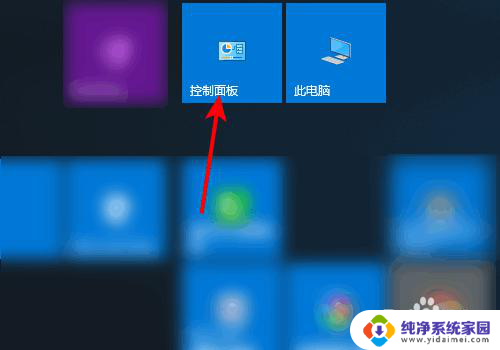
2.进入控制面板,点击设备和打印机。
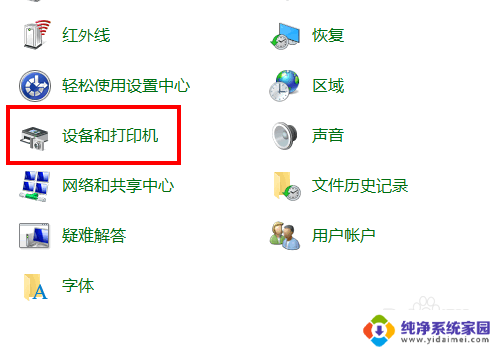
3.鼠标右键单击默认打印机,点击打印机属性。
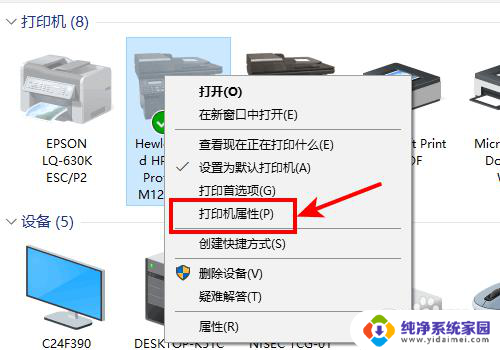
4.进入打印机属性,点击设备设置。
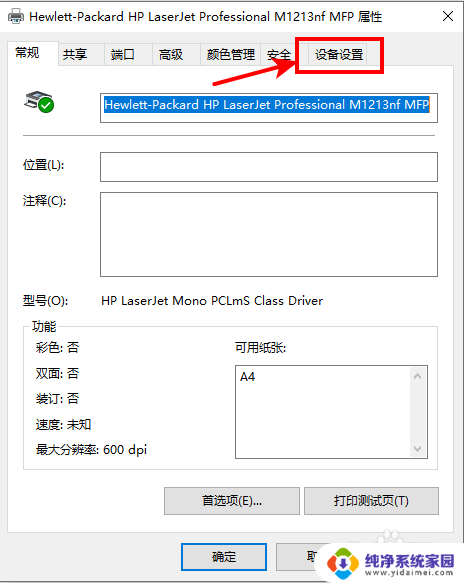
5.进入设备设置,点击未安装。
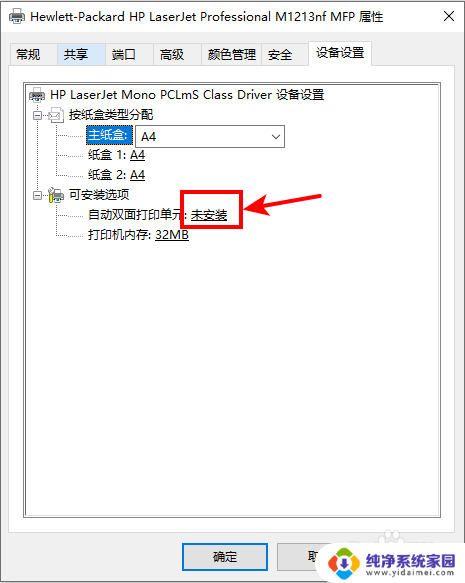
6.选择已安装,点击应用。再点击确定。
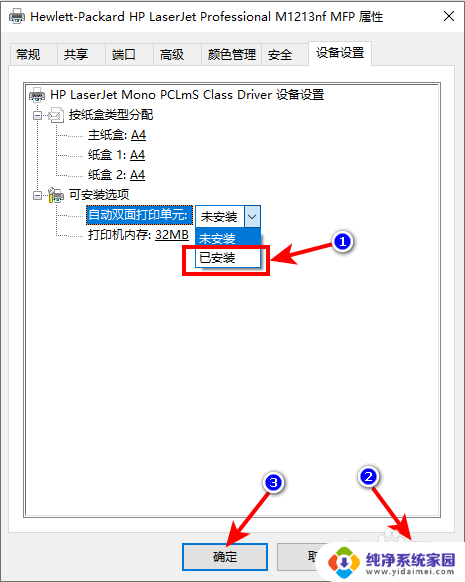
以上是有关如何在一台单面打印机上进行双面打印的全部内容,如果您遇到这种情况,请按照以上方法进行解决,希望这些方法对大家有所帮助。
单面打印机怎么双面打印 Win10系统打印机双面打印设置方法相关教程
- 打印机怎么选择双面打印? win10系统打印机双面打印设置方法
- 怎么设置打印双面 win10系统打印机双面打印设置方法
- 怎么设置双面打印自动翻页 win10系统打印机双面打印设置步骤
- 怎么取消打印机默认设置 Win10系统默认打印机设置方法
- 同一台打印机,为什么win10的系统打不开 笔记本win10系统无法打开设备和打印机页面怎么办
- 怎么默认打印机设置 Win10系统默认打印机设置方法
- 如何修改默认打印机设置 Win10系统默认打印机设置方法
- win10系统怎样共享win7打印机 WIN10连接WIN7共享打印机的设置方法
- win10系统怎么打印机扫描 Win10系统打印机如何设置扫描功能
- win10系统怎么把打印机放到桌面 怎样在桌面上设置打印机的快捷图标
- 怎么查询电脑的dns地址 Win10如何查看本机的DNS地址
- 电脑怎么更改文件存储位置 win10默认文件存储位置如何更改
- win10恢复保留个人文件是什么文件 Win10重置此电脑会删除其他盘的数据吗
- win10怎么设置两个用户 Win10 如何添加多个本地账户
- 显示器尺寸在哪里看 win10显示器尺寸查看方法
- 打开卸载的软件 如何打开win10程序和功能窗口